Guía para solucionar problemas de conexión del repetidor wifi y conectarte a internet

En la actualidad, contar con una buena conexión a internet se ha vuelto fundamental para realizar nuestras actividades diarias. Sin embargo, en ocasiones podemos encontrarnos con problemas de conexión en nuestro repetidor wifi, lo cual puede resultar muy frustrante.
Te brindaremos una guía paso a paso para solucionar los problemas de conexión del repetidor wifi y lograr conectarte a internet de manera estable. Veremos desde los pasos básicos para verificar la configuración del repetidor hasta los posibles problemas de interferencia y cómo solucionarlos. Además, te daremos algunos consejos útiles para optimizar tu señal wifi y mejorar la velocidad de conexión. ¡No te lo pierdas!
Reinicia el repetidor wifi y el módem/router
Uno de los primeros pasos que debes tomar para solucionar problemas de conexión del repetidor wifi es reiniciar tanto el repetidor como el módem o router principal. Esto ayudará a restablecer la configuración y a resolver posibles errores que puedan estar afectando la conexión.
Para reiniciar el repetidor wifi, simplemente desconéctalo de la corriente eléctrica, espera unos segundos y vuelve a conectarlo. En cuanto al módem o router principal, busca el botón de reinicio en la parte trasera y presiónalo durante unos segundos hasta que las luces se apaguen y se vuelvan a encender.
Una vez reiniciados ambos dispositivos, espera unos minutos para que se establezca la conexión nuevamente. Esto permitirá que se restablezcan las configuraciones de red y se solucionen posibles problemas de conexión.
Si después de reiniciar el repetidor y el módem o router principal aún sigues teniendo problemas de conexión, es posible que sea necesario realizar otros pasos de solución de problemas como cambiar la ubicación del repetidor, actualizar el firmware del dispositivo o restablecer la configuración de fábrica.
Verifica que el repetidor esté dentro del alcance del router
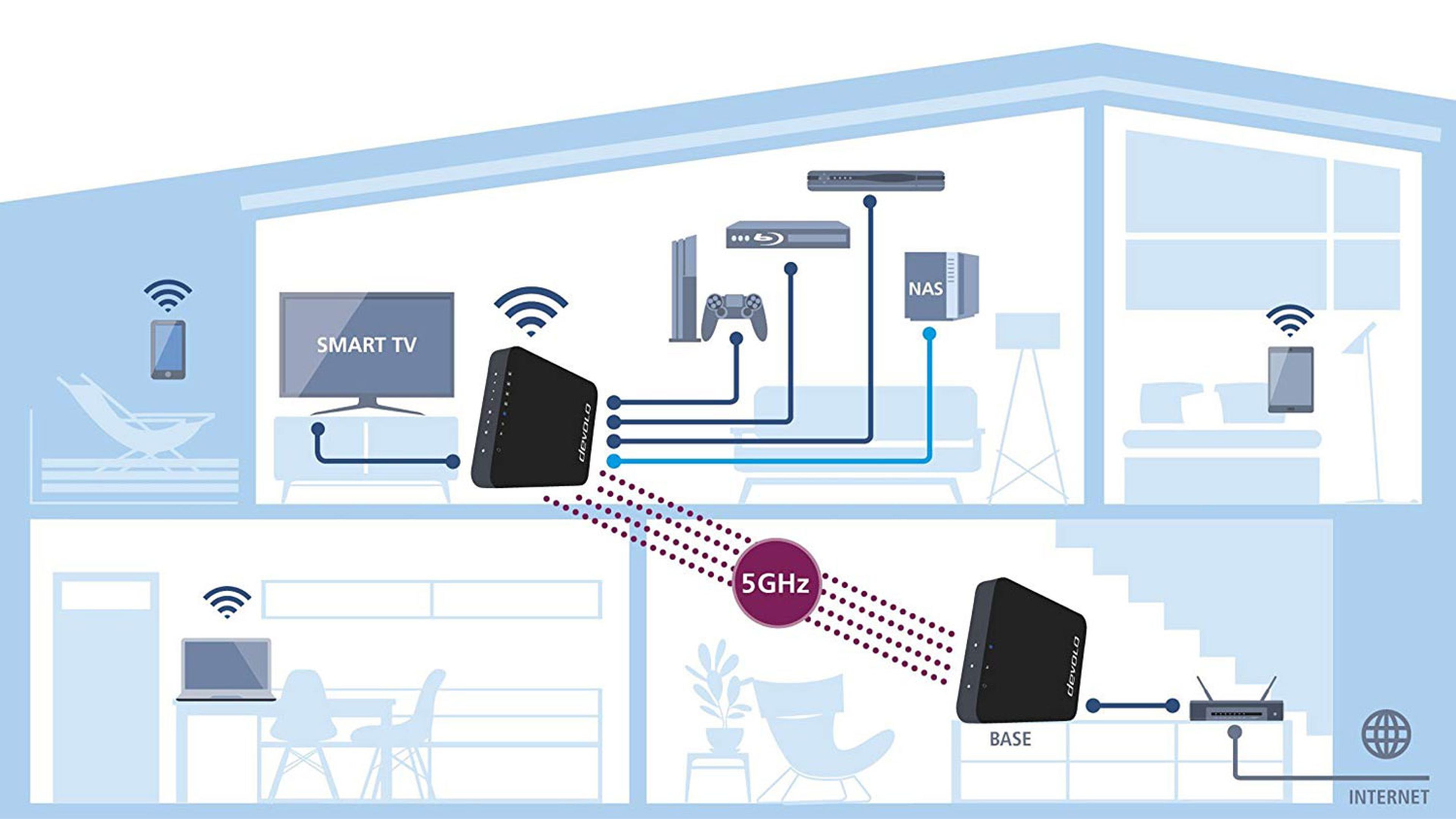
Uno de los problemas más comunes al intentar conectarse a internet a través de un repetidor wifi es que este se encuentre fuera del alcance del router principal. Para solucionar este problema, es importante verificar la ubicación del repetidor y asegurarse de que esté lo más cerca posible del router.
Para determinar si el repetidor está dentro del alcance del router, puedes hacer una prueba de señal. Para ello, puedes utilizar una aplicación o software de análisis de wifi que te permita visualizar la intensidad de la señal en diferentes puntos de tu hogar. Si la señal es débil o inexistente en la ubicación del repetidor, es necesario moverlo a un lugar más cercano al router.
También debes tener en cuenta que los obstáculos físicos, como paredes o muebles, pueden afectar la calidad de la señal wifi. Por lo tanto, es recomendable colocar el repetidor en una posición elevada y sin obstrucciones para maximizar su rendimiento.
Si a pesar de haber colocado el repetidor dentro del alcance del router, sigues experimentando problemas de conexión, podría ser necesario reiniciar tanto el router como el repetidor. A veces, simplemente reiniciar los dispositivos puede solucionar cualquier problema técnico temporal que esté afectando la conexión.
Asegúrate de que el repetidor esté correctamente configurado
Una de las razones más comunes por las que puedes tener problemas de conexión con tu repetidor wifi es que no está correctamente configurado. Para solucionar este problema, lo primero que debes hacer es asegurarte de que has seguido todas las instrucciones del fabricante para configurar el repetidor correctamente. Esto incluye ingresar la contraseña correcta de tu red wifi principal y establecer el modo de repetidor adecuado.
Además, verifica que el repetidor esté ubicado en un lugar estratégico, lo más cerca posible del enrutador principal. Asegúrate de que no haya obstáculos físicos, como paredes o muebles, que puedan interferir con la señal wifi. Si es posible, prueba diferentes ubicaciones para encontrar la que brinde la mejor conexión.
Otro aspecto importante es que el repetidor esté utilizando el canal de wifi adecuado. Si hay muchos dispositivos conectados a tu red wifi principal, es posible que haya una congestión en el canal actual. Puedes utilizar una herramienta de análisis de wifi para identificar los canales menos congestionados y configurar tu repetidor para que utilice uno de esos canales.
Finalmente, asegúrate de que el firmware del repetidor esté actualizado. Los fabricantes suelen lanzar actualizaciones de firmware para corregir errores y mejorar el rendimiento. Consulta el sitio web del fabricante para ver si hay alguna actualización disponible y sigue las instrucciones para instalarla correctamente.
Comprueba si hay interferencias de otros dispositivos electrónicos
Uno de los problemas más comunes al utilizar un repetidor wifi es la interferencia de otros dispositivos electrónicos. Esto puede provocar una señal débil o incluso la pérdida de conexión a internet. Por ello, es importante realizar una comprobación de posibles interferencias antes de buscar otras soluciones.
Para detectar interferencias, puedes acercarte al repetidor wifi y observar si hay dispositivos electrónicos cercanos que podrían estar causando problemas. Algunos ejemplos comunes son los teléfonos inalámbricos, los microondas o los monitores de bebé. Si identificas alguno de estos dispositivos cerca del repetidor wifi, intenta alejarlos o apagarlos temporalmente para ver si mejora la conexión.
Además, existen aplicaciones móviles y programas para PC que te permiten escanear el entorno y detectar las redes wifi y los dispositivos electrónicos cercanos. Estas herramientas pueden ser de gran ayuda para identificar posibles interferencias y tomar medidas para solucionar el problema.
Recuerda que también es importante colocar el repetidor wifi en un lugar estratégico, alejado de obstáculos físicos como paredes o muebles, para evitar una señal débil y mejorar la calidad de la conexión. Si después de realizar estas comprobaciones sigues teniendo problemas de conexión, será necesario buscar otras soluciones más avanzadas.
Actualiza el firmware del repetidor wifi si es necesario
Uno de los problemas más comunes al intentar conectarse a internet a través de un repetidor wifi es la falta de actualización del firmware. El firmware es el software interno que controla el funcionamiento del dispositivo y su rendimiento. Si no se actualiza de manera regular, pueden surgir problemas de compatibilidad y conexión.
Para solucionar este problema, es recomendable verificar si hay una actualización disponible para el firmware de tu repetidor wifi. Puedes hacerlo visitando el sitio web del fabricante y buscando la sección de soporte o descargas. **Descarga la versión más reciente del firmware** y sigue las instrucciones proporcionadas por el fabricante para instalarla correctamente en tu dispositivo.
Es importante destacar que el proceso de actualización del firmware puede variar dependiendo del modelo y fabricante del repetidor wifi. Algunos dispositivos tienen la opción de actualización automática, lo que facilita el proceso. Sin embargo, en otros casos, puede ser necesario realizar la actualización manualmente a través de una conexión por cable.
Una vez que hayas actualizado el firmware de tu repetidor wifi, reinicia el dispositivo y verifica si el problema de conexión se ha solucionado. **En muchos casos, esta simple acción puede resolver los problemas de conexión** y permitirte disfrutar de una conexión estable y rápida a internet.
Restablece la configuración de fábrica del repetidor y configúralo nuevamente

Si estás experimentando problemas de conexión con tu repetidor WiFi, una solución efectiva es restablecer la configuración de fábrica y configurarlo nuevamente. Esto puede resolver muchos problemas comunes, como la falta de conexión a internet o la conexión intermitente.
Para restablecer la configuración de fábrica, primero debes encontrar el botón de reinicio en tu repetidor WiFi. Por lo general, está ubicado en la parte posterior del dispositivo y puede requerir un clip o una aguja para presionarlo. Mantén presionado el botón durante unos 10 segundos hasta que las luces del repetidor parpadeen y se reinicie.
Una vez que hayas restablecido la configuración de fábrica, deberás configurar nuevamente tu repetidor WiFi. Esto implica conectar tu dispositivo a la red WiFi del repetidor y acceder a la página de configuración a través de tu navegador web. Sigue las instrucciones proporcionadas por el fabricante para configurar tu repetidor de manera correcta.
Recuerda que es importante colocar el repetidor WiFi en un lugar estratégico para obtener una señal fuerte y estable. Evita ubicarlo cerca de objetos metálicos o en áreas con muchas interferencias, como microondas o teléfonos inalámbricos. Si sigues experimentando problemas de conexión, considera la posibilidad de cambiar la ubicación del repetidor para mejorar la calidad de la señal.
Preguntas frecuentes
1. ¿Qué debo hacer si mi repetidor wifi no se conecta a internet?
Si tu repetidor wifi no se conecta a internet, primero verifica si está correctamente configurado. Asegúrate de que el repetidor esté conectado a la fuente de alimentación y que esté dentro del rango de señal del enrutador principal. Si la configuración es correcta, intenta reiniciar tanto el repetidor como el enrutador principal. Si el problema persiste, es posible que debas restablecer el repetidor a los ajustes de fábrica y volver a configurarlo.
2. ¿Qué debo hacer si mi dispositivo no se conecta al repetidor wifi?
Si tu dispositivo no se conecta al repetidor wifi, primero verifica si el repetidor está encendido y funcionando correctamente. Asegúrate de que el dispositivo esté dentro del rango de señal del repetidor y que la contraseña de la red wifi sea la correcta. Si el problema persiste, intenta reiniciar tanto el dispositivo como el repetidor. También puedes intentar olvidar la red wifi en tu dispositivo y volver a conectarte a ella. Si aún no puedes conectarte, es posible que debas restablecer el repetidor a los ajustes de fábrica y volver a configurarlo.

Deja una respuesta